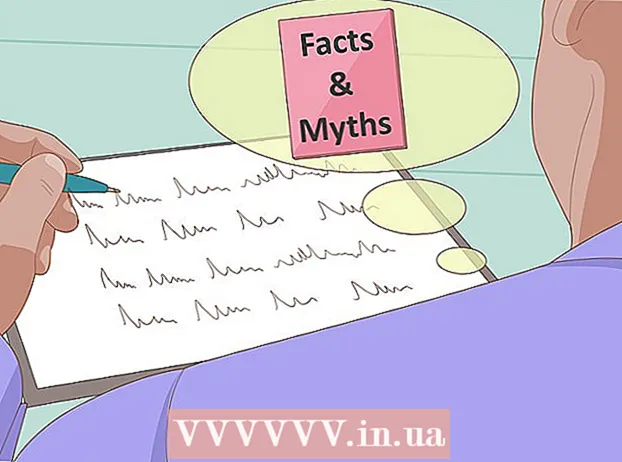작가:
Roger Morrison
창조 날짜:
24 구월 2021
업데이트 날짜:
1 칠월 2024
![Microsoft Word] 워드-오피스365 초보자도 쉽게 하는 워드: 목차 만들기](https://i.ytimg.com/vi/kahiiWaqPHE/hqdefault.jpg)
콘텐츠
이 위키 하우에서는 Microsoft Word 문서의 아무 곳에 나 점선 또는 점선을 추가하는 방법을 알려줍니다. 간단한 바로 가기 키를 사용하여 모든 데스크톱 및 모바일 버전의 Word에서 페이지에 점선을 추가 할 수 있습니다. 추가 크기 조정, 서식 및 위치를 지정할 수있는 선을 원하는 경우 "삽입"메뉴를 사용하여 문서에 선 모양을 추가하고 다양한 스타일로 서식을 지정할 수 있습니다.
단계로
3 가지 방법 중 1 : 바로 가기 키 사용
 편집 할 Word 문서를 엽니 다. 컴퓨터에서 문서를 찾아 두 번 클릭하거나 Word 앱을 열고 편집 할 문서를 선택합니다.
편집 할 Word 문서를 엽니 다. 컴퓨터에서 문서를 찾아 두 번 클릭하거나 Word 앱을 열고 편집 할 문서를 선택합니다. - 비어있는 새 문서를 열 수도 있습니다.
- 이 바로 가기 키는 모든 데스크톱 및 모바일 버전의 Word에서 사용할 수 있습니다.
 점선을 추가 할 위치를 클릭하십시오. 페이지의 아무 곳에 나 점선으로 수평선을 만들 수 있습니다.
점선을 추가 할 위치를 클릭하십시오. 페이지의 아무 곳에 나 점선으로 수평선을 만들 수 있습니다.  유형 *** 키보드에서. 이 바로 가기를 사용하여 페이지에 파선을 만들 수 있습니다.
유형 *** 키보드에서. 이 바로 가기를 사용하여 페이지에 파선을 만들 수 있습니다. - 당신은 또한 수 ---, ===, ___, ###, 또는 ~~~ 다양한 선 스타일을 만들 수 있습니다.
 프레스 ↵ 입력 또는 ⏎ 반환 키보드에서. 그러면 페이지에 가로 점선이 생깁니다.
프레스 ↵ 입력 또는 ⏎ 반환 키보드에서. 그러면 페이지에 가로 점선이 생깁니다.
방법 2/3 : 데스크톱에서 추가 기능 사용
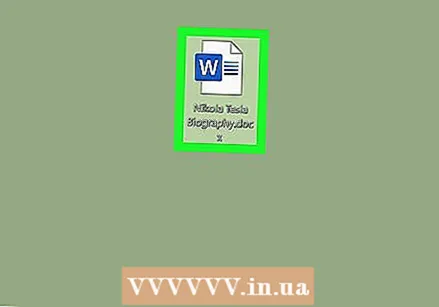 편집 할 Word 문서를 엽니 다. 컴퓨터에서 문서를 찾아 두 번 클릭하거나 Word 앱을 열고 편집 할 문서를 선택합니다.
편집 할 Word 문서를 엽니 다. 컴퓨터에서 문서를 찾아 두 번 클릭하거나 Word 앱을 열고 편집 할 문서를 선택합니다. - 비어있는 새 문서를 열 수도 있습니다.
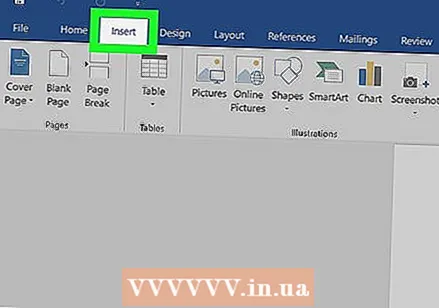 탭 선택 끼워 넣다 툴바에서. 이 버튼은 상단의 툴바 패널 위에 있습니다.
탭 선택 끼워 넣다 툴바에서. 이 버튼은 상단의 툴바 패널 위에 있습니다.  고르다 형성하기 "삽입"도구 모음에서. 이 버튼은 도구 모음 패널에서 삼각형, 정사각형 및 원처럼 보입니다. 모양의 팝업 메뉴가 열립니다.
고르다 형성하기 "삽입"도구 모음에서. 이 버튼은 도구 모음 패널에서 삼각형, 정사각형 및 원처럼 보입니다. 모양의 팝업 메뉴가 열립니다. 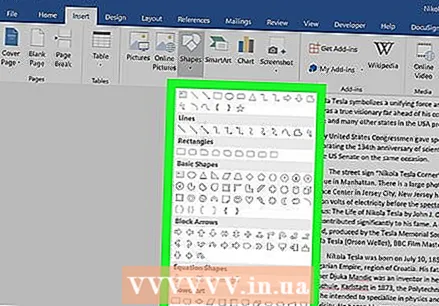 추가 할 라인 유형을 선택합니다. 나중에 임의의 점선을 만들 수 있습니다.
추가 할 라인 유형을 선택합니다. 나중에 임의의 점선을 만들 수 있습니다. 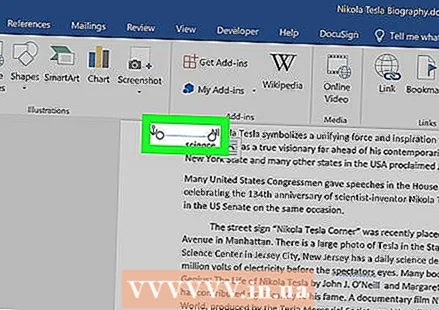 문서를 클릭하고 선을 그립니다. 선 모양을 선택한 후 마우스를 사용하여 문서에서 원하는 위치에 선을 그립니다.
문서를 클릭하고 선을 그립니다. 선 모양을 선택한 후 마우스를 사용하여 문서에서 원하는 위치에 선을 그립니다. - 그린 후에는 선 모양의 모서리를 클릭하고 드래그하여 크기, 각도 또는 위치를 변경할 수 있습니다.
- 문서의 아무 곳에서나 선을 클릭하고 끌 수 있습니다.
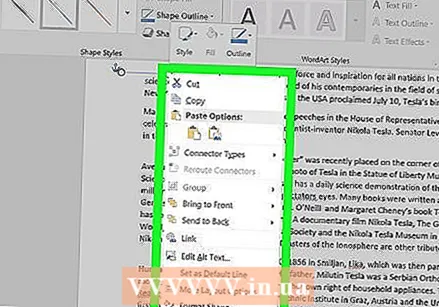 선을 마우스 오른쪽 버튼으로 클릭하십시오. 드롭 다운 메뉴에서 오른쪽 클릭 옵션이 열립니다.
선을 마우스 오른쪽 버튼으로 클릭하십시오. 드롭 다운 메뉴에서 오른쪽 클릭 옵션이 열립니다. 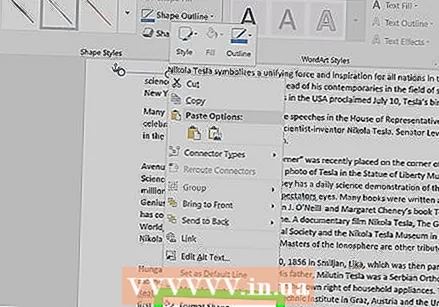 딸깍 하는 소리 모양 서식 오른쪽 클릭 메뉴에서. 그러면 오른쪽에 서식 창이 열립니다.
딸깍 하는 소리 모양 서식 오른쪽 클릭 메뉴에서. 그러면 오른쪽에 서식 창이 열립니다. 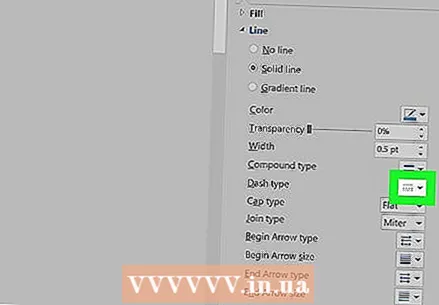 클릭 들여 쓰기 유형 형식 창에서 선택기. 점 및 대시 옵션이 표시됩니다.
클릭 들여 쓰기 유형 형식 창에서 선택기. 점 및 대시 옵션이 표시됩니다. - 처음에이 옵션이 표시되지 않으면 "도형 서식"패널의 왼쪽 상단 모서리에있는 페인트 통 아이콘을 클릭 한 다음 선 이 메뉴에서 옵션을 확장합니다.
 점 또는 대시를 선택하십시오. 이렇게하면 선이 선택한 점 또는 대시 스타일로 즉시 변경됩니다.
점 또는 대시를 선택하십시오. 이렇게하면 선이 선택한 점 또는 대시 스타일로 즉시 변경됩니다. - 당신은 사용할 수 있습니다 폭, 투명도 여기에서 선의 다른 속성을 추가로 조정합니다.
방법 3/3 : 모바일에서 추가 기능 사용
 휴대폰 또는 태블릿에서 Word 앱을 엽니 다. Word 아이콘은 파란색과 흰색 문서 페이지처럼 보입니다. 홈 화면이나 앱 서랍에서 찾을 수 있습니다.
휴대폰 또는 태블릿에서 Word 앱을 엽니 다. Word 아이콘은 파란색과 흰색 문서 페이지처럼 보입니다. 홈 화면이나 앱 서랍에서 찾을 수 있습니다. 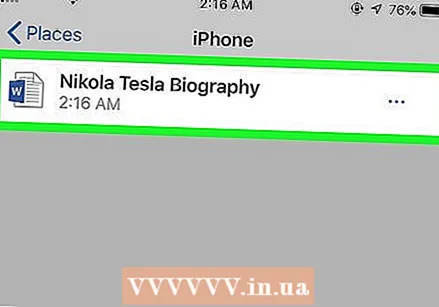 편집 할 문서를 선택하십시오. 문서가 열립니다.
편집 할 문서를 선택하십시오. 문서가 열립니다. - 비어있는 새 문서를 열 수도 있습니다.
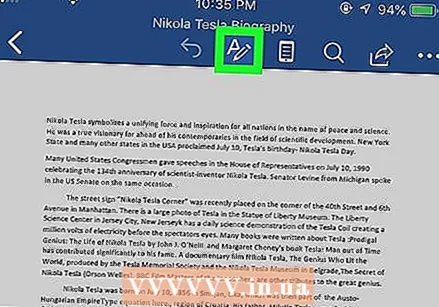 상단에있는 "편집"아이콘을 누릅니다. 이것은 파란색 도구 모음의 상단에 있습니다. 화면 하단에 수정 메뉴가 열립니다.
상단에있는 "편집"아이콘을 누릅니다. 이것은 파란색 도구 모음의 상단에 있습니다. 화면 하단에 수정 메뉴가 열립니다. - 의 위에 아이폰 과 아이 패드 이 버튼이 흰색처럼 보이나요 "ㅏ' 파란색 툴바에 연필 아이콘이 있습니다.
- 의 위에 기계적 인조 인간 같은 아이콘이나 흰색 연필 만 찾을 수 있습니다.
 버튼을 탭하세요 스타트. 하단 툴바 메뉴의 왼쪽 상단에 있습니다. 툴바 탭이 열립니다.
버튼을 탭하세요 스타트. 하단 툴바 메뉴의 왼쪽 상단에 있습니다. 툴바 탭이 열립니다. 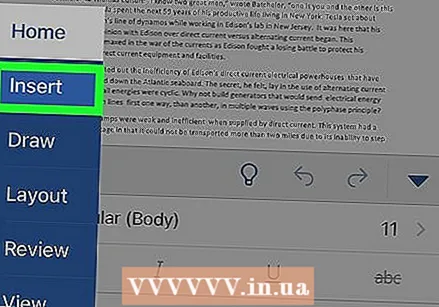 탭 선택 끼워 넣다 툴바에서. 사용 가능한 옵션이 열립니다.
탭 선택 끼워 넣다 툴바에서. 사용 가능한 옵션이 열립니다. 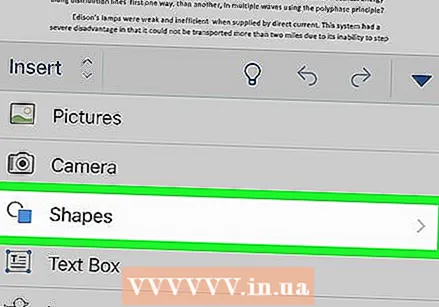 고르다 형성하기. 추가 할 수있는 모든 사용 가능한 모양이있는 메뉴가 열립니다.
고르다 형성하기. 추가 할 수있는 모든 사용 가능한 모양이있는 메뉴가 열립니다.  추가 할 라인 유형을 선택합니다. 그러면 선택한 줄이 문서에 추가됩니다.
추가 할 라인 유형을 선택합니다. 그러면 선택한 줄이 문서에 추가됩니다. - 나중에 선에 점을 추가 할 수 있습니다.
 선의 파란색 끝점을 끌어 선을 조정합니다 (선택 사항). 도형 양쪽 끝에있는 파란색 점을 사용하여 선의 크기와 위치를 조정할 수 있습니다.
선의 파란색 끝점을 끌어 선을 조정합니다 (선택 사항). 도형 양쪽 끝에있는 파란색 점을 사용하여 선의 크기와 위치를 조정할 수 있습니다. - 선에 점을 추가 한 후에도이 작업을 수행 할 수 있습니다.
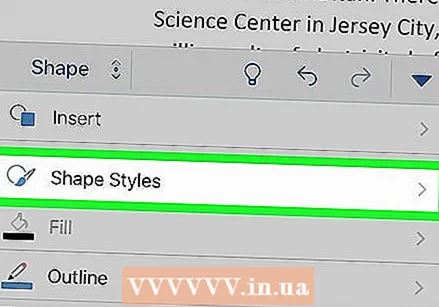 탭 모양 스타일 모양 메뉴에서. 그러면 라인에 대해 사용 가능한 모든 스타일이 열립니다.
탭 모양 스타일 모양 메뉴에서. 그러면 라인에 대해 사용 가능한 모든 스타일이 열립니다.  점선 스타일을 선택하십시오. 이렇게하면 선택한 선이 점선이됩니다. 원하는 크기와 위치를 결정할 수 있습니다.
점선 스타일을 선택하십시오. 이렇게하면 선택한 선이 점선이됩니다. 원하는 크기와 위치를 결정할 수 있습니다.